Когда вам нужно покинуть офис, потому что это время отпуска, вы настроить ответ об отпуске. Но бывают случаи, когда вы находитесь в офисе и обнаруживаете, что отвечаете практически на одно и то же в разных электронных письмах. Вместо того, чтобы постоянно вводить одно и то же, почему бы не создать автоматический ответ в Gmail?
Как сделать автоматический ответ в Gmail
Создание автоматического ответа в Gmail может сэкономить вам драгоценное время. В следующий раз, когда вы получите электронное письмо определенного типа, Gmail будет знать, как на него ответить. Но вам нужно будет включить шаблоны, а затем несколько других вещей, которые вы увидите позже. Вы можете сделать это, нажав на шестеренку и увидев все настройки вверху.
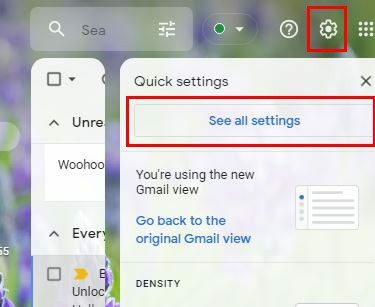
Когда вы увидите все вкладки вверху, нажмите на Передовой. Найдите и убедитесь, что опция «Шаблоны» включена. Он будет одним из первых на вершине.
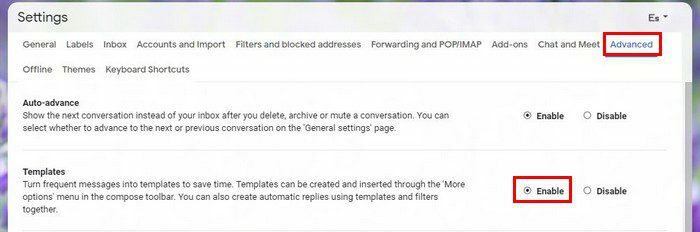
Не забудьте нажать «Сохранить изменения» внизу. Как только вы закончите с этим, пришло время создать автоматический ответ. В следующий раз, когда вы получите конкретное электронное письмо, вы всегда отправляете на него один и тот же ответ. Это то, что вам нужно сделать. Когда вы закончите вводить ответ, нажмите на точки и поместите курсор на
Шаблоны вариант.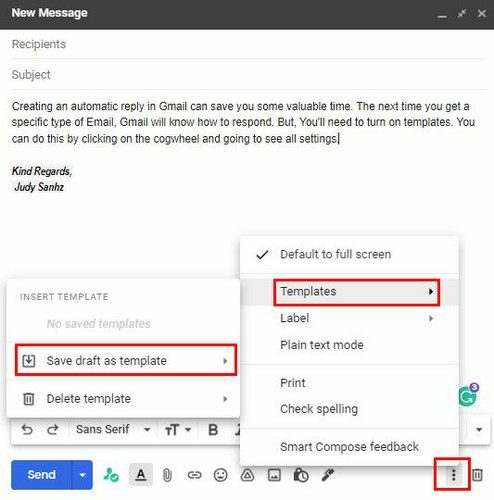
Появится боковое меню, и когда оно появится, выберите Сохранить черновик как шаблон. Дайте вашему шаблону имя и сохраните его. Теперь пришло время настроить фильтр, чтобы, когда Gmail обнаружит определенные слова в полученном вами электронном письме, он отправил недавно созданный вами шаблон.
Почти готово
Нажмите на раскрывающееся меню в строке поиска вверху. Это неровные линии справа от полосы. Информация, которую вы добавляете в фильтр, будет зависеть от того, что должно быть в электронной почте, чтобы Gmail отправил шаблон, который вы создали ранее. Например, если некоторые электронные письма вашей компании запрашивают цены на что-то, вы можете добавить что-то вроде того, сколько стоит в опции «Включает слова».
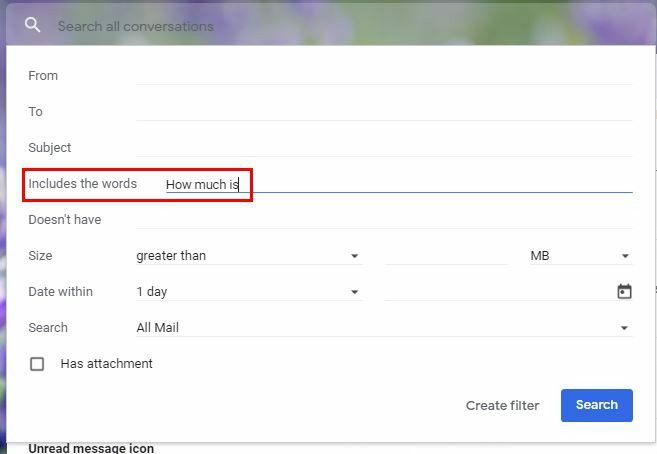
Когда вы закончите добавлять необходимую информацию, не забудьте нажать на кнопку Создать фильтр кнопка внизу. В следующем окне найдите выпадающее меню для Отправить шаблон вариант. Когда появится окно, выберите шаблон, который хотите отправить. Нажмите на синий Создать фильтр кнопка внизу.
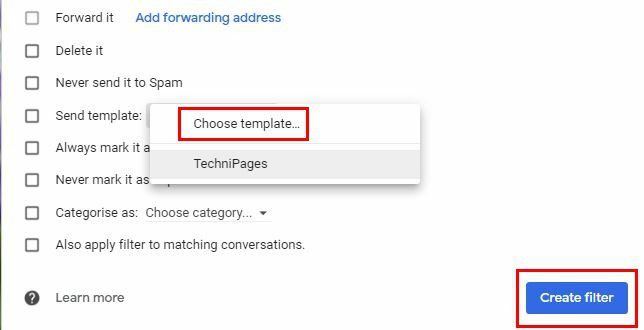
Чтобы закончить, вернитесь к настройкам, но нажмите Фильтры и заблокированные адреса на этот раз. Установите флажок для созданного вами нового фильтра и не забудьте нажать кнопку «Сохранить» внизу. Вот и все. Поначалу может показаться, что это много, но когда вы разберете все на части, все окажется проще, чем вы думали.
Вывод
Создание может занять несколько минут, но в долгосрочной перспективе вы сэкономите еще больше времени. Теперь вам не придется вводить одно и то же несколько раз. Этот фильтр особенно полезен, если вы занимаетесь бизнесом и вас постоянно спрашивают, сколько стоят определенные продукты? Таким образом, ваши клиенты получают необходимую им информацию как можно скорее. Как вы думаете, сколько автоматических ответов вы собираетесь создать? Поделитесь своими мыслями в комментариях и не забудьте поделиться статьей с другими в социальных сетях.